Microsoft Excel es una herramienta poderosa para el análisis de datos y la creación de hojas de cálculo complejas. Sin embargo, incluso los usuarios experimentados pueden encontrarse con errores de fórmula de vez en cuando. Estos errores pueden ser frustrantes, pero comprender las causas comunes y las técnicas de depuración puede ayudarte a solucionarlos rápidamente y volver a trabajar con tus datos.
Introducción a los errores de fórmula en Excel
Los errores de fórmula en Excel se presentan como valores de error específicos, cada uno con un significado único⁚
- #DIV/0!⁚ Este error ocurre cuando una fórmula intenta dividir por cero.
- #REF!⁚ Indica una referencia de celda no válida, como una celda eliminada o una referencia a una hoja que no existe.
- #NAME?⁚ Se produce cuando Excel no reconoce un nombre, función o rango de celdas en la fórmula.
- #VALUE!⁚ Señaliza un error de tipo de datos, como intentar realizar una operación matemática con texto en lugar de números.
- #NUM!⁚ Indica un error en una operación numérica, como intentar calcular la raíz cuadrada de un número negativo.
- #N/A⁚ Significa que el valor no está disponible o no se encontró.
Técnicas de depuración de fórmulas
Para solucionar errores de fórmula en Excel, puedes emplear las siguientes técnicas⁚
1. Evaluación de fórmulas paso a paso
Excel ofrece una herramienta integrada para evaluar fórmulas paso a paso. Esta característica te permite ver cómo se calcula cada parte de la fórmula, lo que facilita la identificación del origen del error.
- Selecciona la celda que contiene la fórmula con el error.
- En la pestaña “Fórmulas”, haz clic en “Evaluar fórmula”.
- Utiliza los botones “Paso a paso” para examinar cada parte de la fórmula y ver los resultados intermedios.
2. Verificación de referencias de celdas
Los errores de referencia de celda son muy comunes. Asegúrate de que todas las referencias de celda en tu fórmula sean correctas y que no se hayan eliminado o cambiado las celdas a las que hacen referencia.
- Revisa cuidadosamente las referencias de celda en la fórmula.
- Utiliza el botón “Ir a” (F5) para verificar que las celdas a las que hacen referencia existen y contienen los datos esperados.
3. Comprobación de tipos de datos
Los errores de tipo de datos pueden ocurrir cuando se combinan diferentes tipos de datos en una fórmula. Por ejemplo, intentar sumar un texto y un número dará como resultado un error #VALUE!.
- Verifica que los datos en las celdas que se utilizan en la fórmula sean del tipo correcto.
- Utiliza las funciones de conversión de datos como “VALOR” o “TEXTO” para convertir los datos al tipo adecuado si es necesario.
4. Uso de la función “ISERROR”
La función “ISERROR” puede ayudarte a identificar y manejar errores en las fórmulas. Esta función devuelve TRUE si una fórmula genera un error y FALSE en caso contrario. Puedes usar esta función para evitar que los errores de fórmula interrumpan el cálculo de otras fórmulas o para mostrar un mensaje personalizado en lugar del error.
Ejemplo⁚
excel =IF(ISERROR(A1/B1), “Error de división”, A1/B1)Esta fórmula verifica si la división de A1 por B1 genera un error. Si es así, mostrará el mensaje “Error de división”; de lo contrario, mostrará el resultado de la división.
5. Verificación de la sintaxis de la fórmula
Los errores de sintaxis son comunes en las fórmulas de Excel. Asegúrate de que todos los paréntesis, operadores y argumentos de la fórmula estén correctamente colocados.
- Revisa cuidadosamente la sintaxis de la fórmula.
- Utiliza la ayuda de Excel para obtener información sobre la sintaxis correcta de las funciones que estás utilizando.
6. Búsqueda de errores comunes
Algunos errores son más comunes que otros. Conocer los errores comunes puede ayudarte a solucionar problemas de forma más rápida.
- #DIV/0!⁚ Asegúrate de que el denominador de la división no sea cero.
- #REF!⁚ Verifica las referencias de celda y asegúrate de que no se hayan eliminado o cambiado las celdas a las que hacen referencia.
- #NAME?⁚ Asegúrate de que los nombres de las funciones y las referencias de celda estén escritos correctamente.
- #VALUE!⁚ Verifica los tipos de datos y asegúrate de que las operaciones matemáticas se realicen con datos numéricos.
- #NUM!⁚ Verifica los argumentos de las funciones matemáticas y asegúrate de que sean válidos.
- #N/A⁚ Asegúrate de que los datos que estás buscando estén disponibles.
Conclusión
Los errores de fórmula en Excel pueden ser frustrantes, pero con un poco de paciencia y las técnicas de depuración adecuadas, puedes solucionarlos rápidamente. Comprender las causas comunes de los errores, utilizar las herramientas de depuración integradas de Excel y verificar cuidadosamente la sintaxis de las fórmulas te ayudará a evitar errores y a trabajar de forma más eficiente con tus datos.
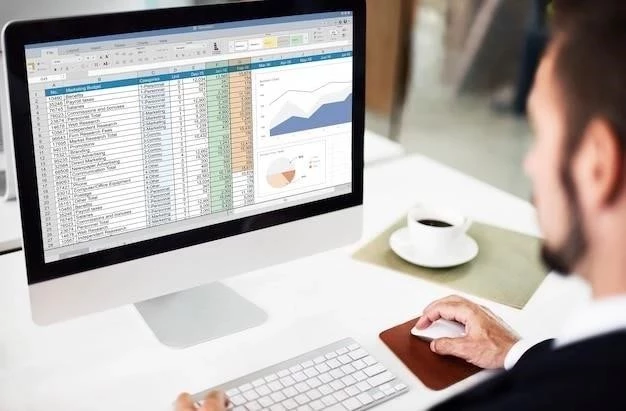






El artículo destaca la importancia de comprender los errores de fórmula en Excel y proporciona una guía práctica para solucionarlos. La inclusión de ejemplos específicos para cada tipo de error facilita la comprensión de los conceptos. Sin embargo, sería beneficioso incluir ejemplos más detallados de cómo utilizar la herramienta de evaluación paso a paso.
Este artículo ofrece una introducción clara y concisa a los errores de fórmula en Excel. La presentación de los diferentes tipos de errores y sus causas es precisa y fácil de entender. La descripción de las técnicas de depuración, como la evaluación paso a paso y la verificación de referencias de celda, es útil para cualquier usuario de Excel.
El artículo es una excelente guía para comprender y solucionar errores de fórmula en Excel. La descripción de los diferentes tipos de errores y sus causas es precisa y útil. La sección sobre técnicas de depuración es práctica y proporciona información valiosa para solucionar problemas comunes.
El artículo es informativo y fácil de entender. La presentación de los errores de fórmula y las técnicas de depuración es clara y concisa. Sería útil incluir una sección adicional sobre cómo prevenir errores de fórmula en Excel, como la utilización de funciones y fórmulas predefinidas.
El artículo es informativo y bien estructurado. La presentación de los errores comunes y las técnicas de depuración es clara y concisa. La inclusión de imágenes o capturas de pantalla para ilustrar los pasos de la evaluación paso a paso mejoraría la claridad del artículo.
El artículo es una excelente introducción a los errores de fórmula en Excel. La descripción de los diferentes tipos de errores y sus causas es precisa y útil. La sección sobre técnicas de depuración es práctica y proporciona información valiosa para solucionar problemas comunes.